¿Tu Dispositivo Amazon FireTV está atrapado en un ciclo de reinicio? ¿El dispositivo de transmisión se reinicia aleatoriamente durante el uso? Te mostraremos cómo resolver el problema y mantener tu Fire TV encendido.
Las soluciones de solución de problemas de esta publicación se aplican a todos los dispositivos y modelos de Amazon Fire TV: Fire TV, Fire TV Cube y Fire TV Stick.

1. Apague o reinicie por completo su Fire TV
Reinicio completo de dispositivos Fire TV puede solucionar problemas de energía y mantener el dispositivo de transmisión funcionando correctamente. Realizar un reinicio completo implica volver a conectar físicamente tu Fire TV a su fuente de alimentación.
Desenchufe el adaptador de corriente de su Fire TV del tomacorriente de pared o retire el cable USB del Fire TV. Espere 30 segundos, vuelva a conectar el cable USB o el adaptador de corriente y encienda la fuente de alimentación.
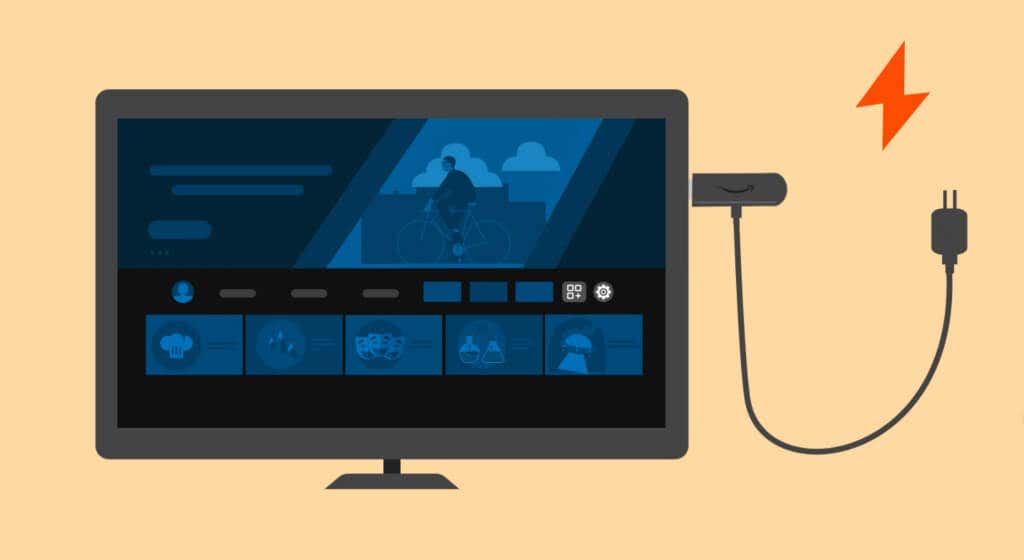
2. Pruebe con una fuente de energía diferente
Las tomas de corriente defectuosas pueden hacer que tu Fire TV se siga reiniciando. Intente encender el dispositivo de transmisión desde un tomacorriente de pared o regleta diferente y verifique si permanece encendido. Inserta el adaptador de corriente de tu Fire TV en la fuente de alimentación y asegúrate de que la conexión sea cómoda y segura.
Es probable que su adaptador de corriente o cable de carga esté defectuoso si el dispositivo de transmisión continúa reiniciándose.
3. Utilice accesorios eléctricos auténticos
Todos los dispositivos Fire TV se envían con un cable USB y un adaptador de corriente. Amazon recomienda utilizar los accesorios incluidos porque alimentarán tu Fire TV de forma segura sin problemas ni daños.
Es posible que los cables de imitación o los adaptadores de corriente no alimenten su dispositivo Fire TV. Los accesorios de alimentación no compatibles podrían incluso causar daños permanentes al dispositivo de transmisión.

¿Tu Fire TV sigue reiniciándose cuando utilizas un cable o adaptador de corriente de terceros? Cambia al adaptador de corriente y al cable incluidos con tu dispositivo Fire TV listo para usar.
Además, alimenta tu Fire TV directamente desde un tomacorriente de pared o regleta, no desde tu televisor. Esto se debe a que los puertos USB de la mayoría de los televisores no suministran suficiente energía para mantener encendidos los dispositivos Fire TV.
Las conexiones de cables flojas también pueden hacer que tu Fire TV se reinicie cuando se enciende o durante el uso. Asegúrese de que el adaptador de corriente y la conexión USB del Fire TV estén seguros y ajustados.

Si pierdes o dañas el cable USB o el adaptador de corriente de tu Fire TV, compra un reemplazo de la marca Amazon en el sitio web de Amazon. Si utiliza un adaptador de corriente de otro fabricante, asegúrese de que sus valores mínimos de corriente y voltaje sean de un amperio (1 A) y cinco voltios (5 V), respectivamente..
Los adaptadores con clasificaciones de potencia de salida inferiores a la recomendación anterior (5 V/1 A) no alimentarán tu Fire TV correctamente.
4. Desconecte otros dispositivos HDMI de su televisor
La función HDMI CEC (Control de dispositivos electrónicos de consumo) permite que los dispositivos HDMI compatibles en su sistema de entretenimiento se controlen entre sí.
¿Tu Fire TV se reinicia aleatoriamente cuando habilitas la función HDMI CEC? Existe la posibilidad de que otros dispositivos HDMI conectados a su televisor estén causando interferencias con su Fire TV. Deshabilitar HDMI CEC en su televisor o el menú de configuración de Fire TV deberían solucionar el problema.

Desconecta tu Fire TV de su toma de corriente y desconecta todos los dispositivos HDMI conectados a tu televisor, incluido tu Fire TV.
Vuelva a conectar su Fire TV a su fuente de alimentación y conecte el dispositivo de transmisión al puerto HDMI de su televisor. Conecta tu Fire TV a un puerto HDMI diferente si sigue reiniciándose.
Abre tu Configuraciónde Fire TV, selecciona Pantalla y sonidosy configura “Control de dispositivo HDMI CEC” en DESACTIVADO.
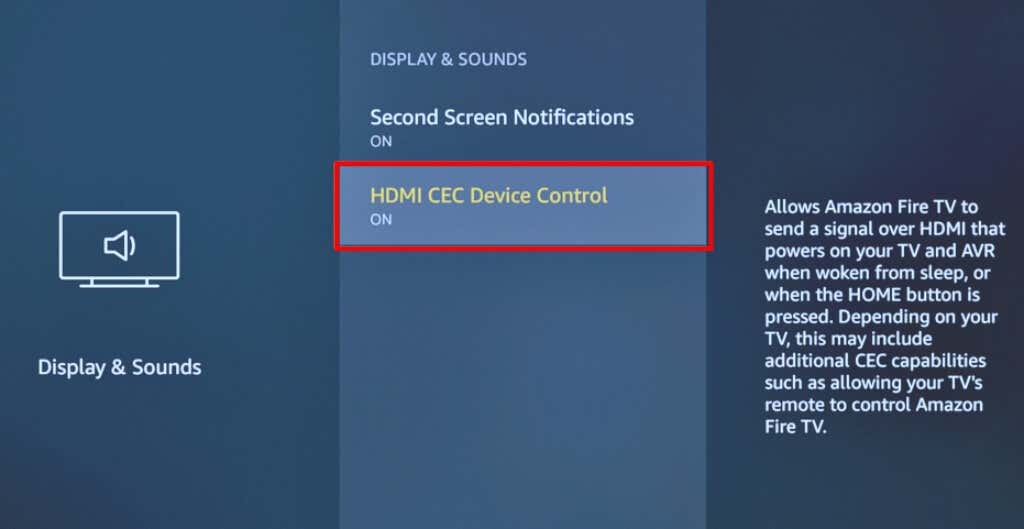
5. Retire las baterías del control remoto de su Fire TV
Un controlador remoto que funciona mal puede reiniciar tu Fire TV a intervalos aleatorios. Saque las baterías de su control remoto Fire TV si está defectuoso o si algunos botones no funcionan correctamente. Eso desconectará el control remoto de tu Fire TV.
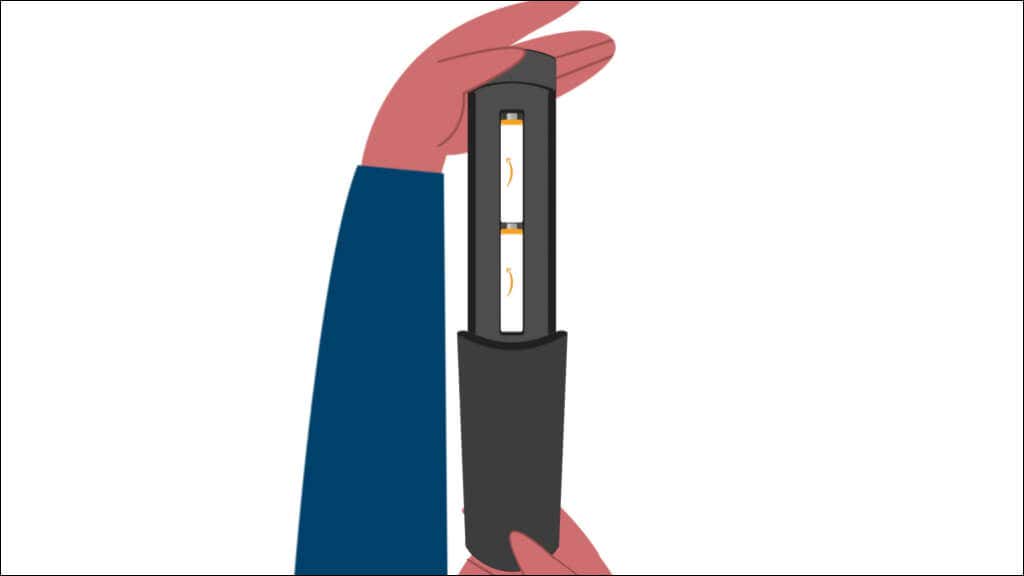
Compre un control remoto de reemplazo en Amazon si su Fire TV ya no se reinicia después de desconectar el control remoto. También puedes usar el Aplicación Fire TV para controlar el dispositivo de transmisión desde tu teléfono inteligente Android o iOS.
6. Actualiza tu dispositivo Fire TV
¿Tu Fire TV permanece encendido durante algunos minutos antes de reiniciarse automáticamente? Actualización del software del dispositivo de transmisión podría resolver el problema. Conecta tu Fire TV a Internet cuando se vuelva a encender y sigue los pasos a continuación para actualizar su software.
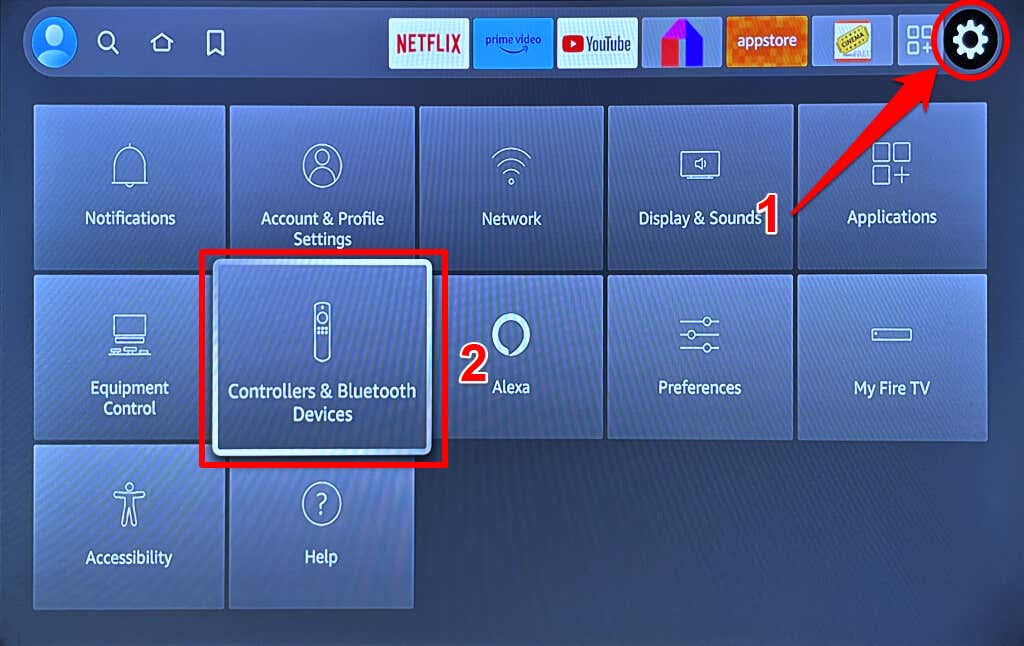
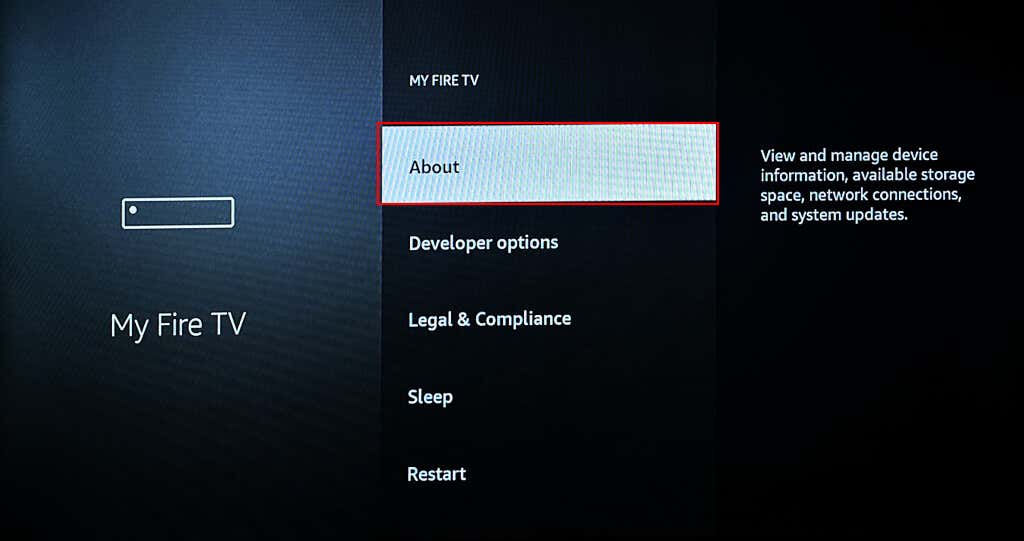
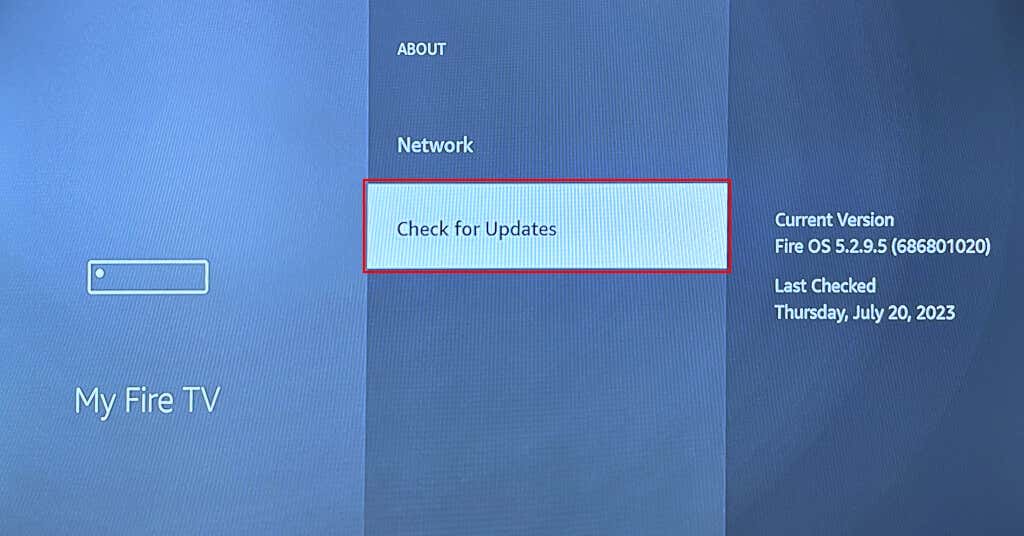
Seleccione Instalar actualizaciónpara instalar una actualización de software descargada previamente.
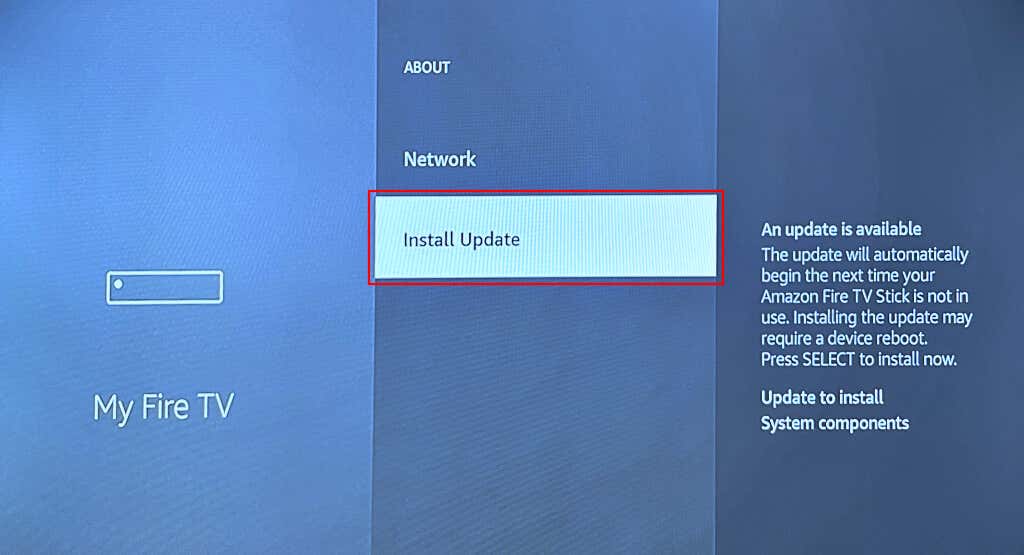
Mantén tu Fire TV conectado a su fuente de alimentación durante la actualización del software. La instalación puede tardar entre 20 y 30 minutos, según la velocidad de Internet y el modelo de Fire TV..
7. Pruebe con un televisor diferente
Los dispositivos Amazon Fire TV solo funcionan en televisores que admiten alta protección de contenido digital (HDCP), una tecnología de cifrado que evita la duplicación no autorizada de contenido digital. Conectar tu Fire TV a un televisor que no sea compatible con HDCP puede hacer que el dispositivo de transmisión siga encendiéndose y apagándose.
HDCP se introdujo para dispositivos y conectores HDMI en junio de 2003. La mayoría de los televisores lanzados en junio de 2003 o después son compatibles con HDCP. Es posible que tu Fire TV se siga reiniciando o no se encienda si está conectado a televisores lanzados antes de junio de 2003.

Consulte el manual de instrucciones de su televisor o comuníquese con el fabricante para verificar su estado de cumplimiento con HDCP. Conecta tu Fire TV a un televisor compatible si el tuyo no es compatible con el estándar de protección de derechos de autor digital HDCP.
Reiniciar su televisor y actualizar su software/firmware también podría solucionar problemas que causan el mal funcionamiento de su Fire TV.
8. Restablecimiento de fábrica de tu Fire TV
Restablecer su Fire TV a los valores predeterminados de fábrica puede solucionar problemas de rendimiento y software. La operación de restablecimiento de fábrica borra tu Fire TV y elimina todos los archivos, datos de la cuenta y configuraciones en el dispositivo de transmisión.
Si tu Fire TV permanece encendido brevemente antes de ingresar al ciclo de reinicio, restablece los valores predeterminados de fábrica lo más rápido posible.
Vaya a Configuración>Mi Fire TV>Restablecer los valores predeterminados de fábricay seleccione Restableceren la pantalla de confirmación. .
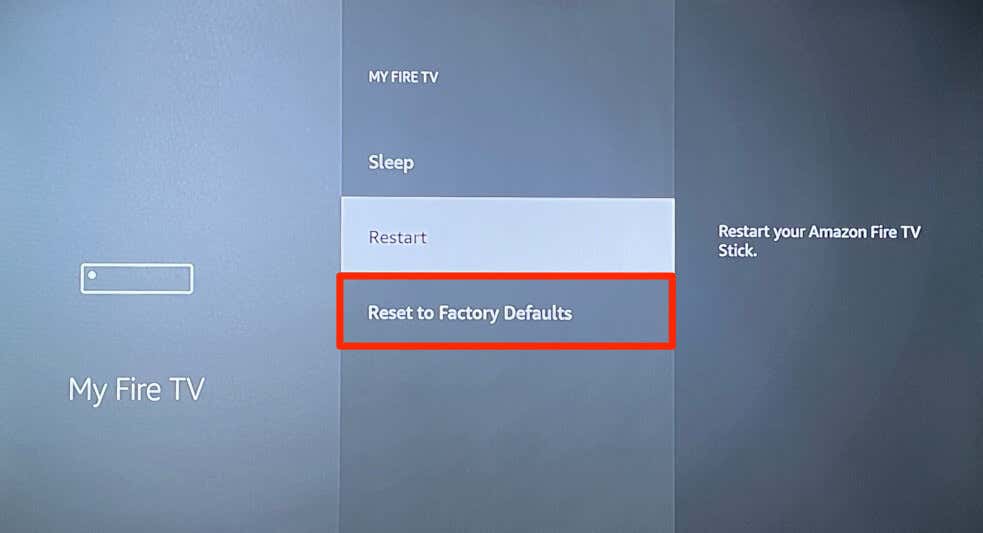
También puedes iniciar un restablecimiento de fábrica usando tu control remoto de Amazon Fire TV. Mantenga presionado el botón Atrás/Regresary el botón de Navegación hacia la derechaen el control remoto durante 5 a 10 segundos.
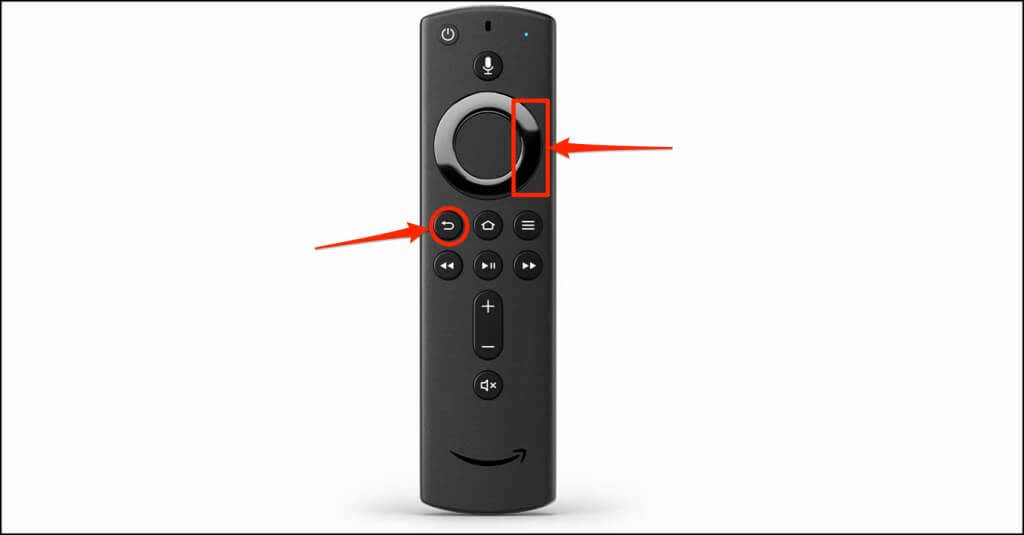
Suelta ambos botones cuando aparezca la pantalla "Restablecer los valores predeterminados de fábrica" y selecciona Aceptarpara iniciar el restablecimiento de fábrica.
Contacto Soporte para dispositivos Amazon
Es probable que tu dispositivo Amazon Fire TV tenga un defecto de hardware si sigue reiniciándose después de probar las soluciones anteriores. Devuelve tu Fire TV al minorista o al póngase en contacto con el soporte técnico de Amazon Fire TV para obtener asistencia técnica..